
RB paletta Dati |

|

|

|

|

|
||
RB paletta Dati |

|

|

|

|

|

|
|
|
||
RB paletta Dati
Utilizzata per definire i dati da estrarre
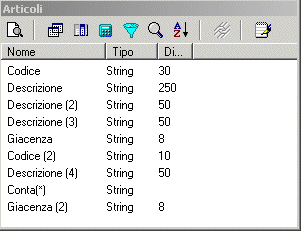
![]() Il pulsante Anteprima visualizza il risultato della query in forma tabellare
Il pulsante Anteprima visualizza il risultato della query in forma tabellare
Gli altri pulsanti sul bordo superiore della finestra richiamano le funzioni del Query designer utilizzate per la definizione della query, dei calcoli, dei filtri di ricerca, dell'ordinamento dei dati
Paletta o pulsante Tabella ![]()
Contiene l'elenco delle tabelle del database (doppio click sulla tabella per selezionarla)
Dalla seconda tabella selezionata viene visualizzata la tabella di joint
Vengono proposti legami che possono essere rimossi (doppio click) e sostituiti selezionando i campi di joint nelle due tabelle contrapposte
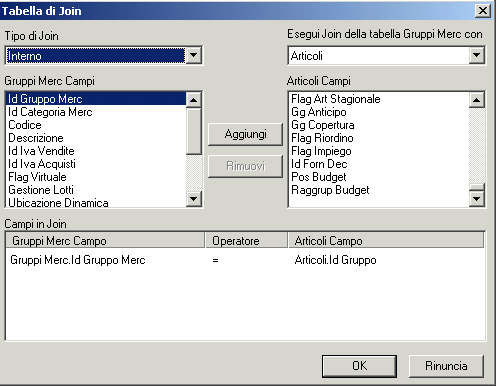
Nella Tabella di Joint può essere selezionato anche il tipo di Joint
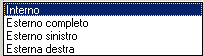
Paletta o pulsante campi ![]()
Contiene l'elenco dei campi delle tabelle selezionate

Per selezionare un campo doppio click sulla riga (doppio click su un campo selezionato per rimuovere la selezione)
Paletta o pulsante calcoli ![]()
Permette di fare calcoli tra i campi selezionati
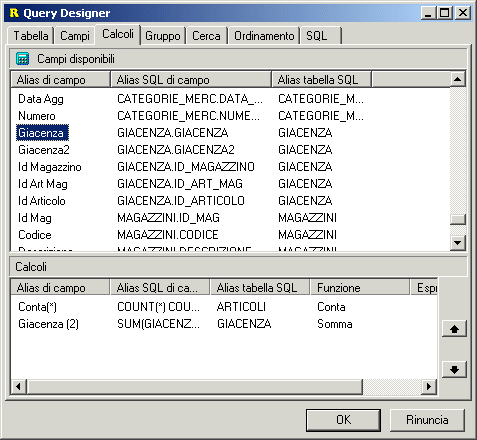
Selezionare il campo soggetto a calcolo (doppio click)
Definire la funzione di calcolo fra quelle disponibili

Permette di introdurre dei filtri sui campi selezionati
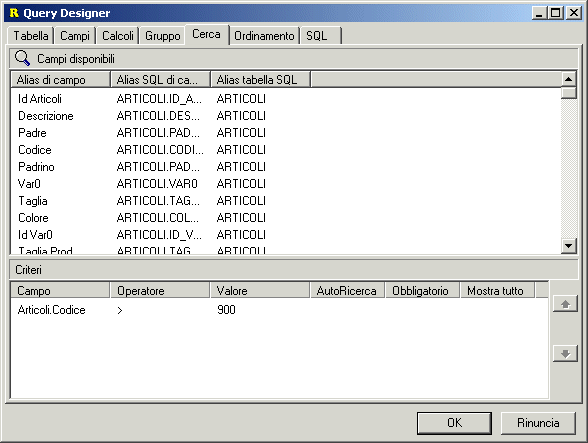
Nell'esempio verranno estratti solo gli articoli con codice maggiore di 900
Selezionare il campo soggetto a filtro (doppio click)
Impostare il filtro tra quelli disponibili nella colonna Operatore
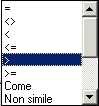
Le funzioni di ricerca possono essere attivate per il successivo utilizzo nell'anteprima di stampa
In questo caso la colonna valore non deve essere compilata
AutoRicerca
Obbligatorio indica che l'indicazione dei valori nella ricerca in anteprima sarà obbligatoria, diversamente i valori potranno essere omessi e verranno visualizzati tutti gli elementi della stampa
Mostra tutto
Nell'esempio seguente i valori di ricerca vengono utilizzati nell'anteprima di stampa:
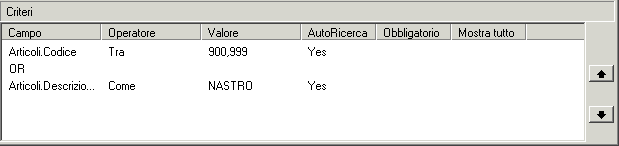
I valori attivano nell'anteprima il pulsante ![]() Cerca dati che attiverà le funzioni di ricerca nell'ambito dell'anteprima
Cerca dati che attiverà le funzioni di ricerca nell'ambito dell'anteprima
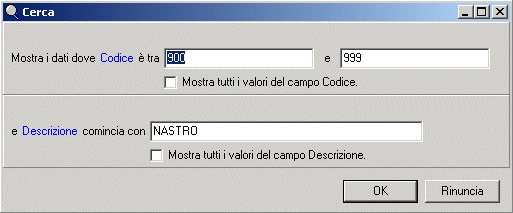
Paletta o pulsante ordinamento ![]()
Permette di definire i criteri di ordinamento delle righe di stampa
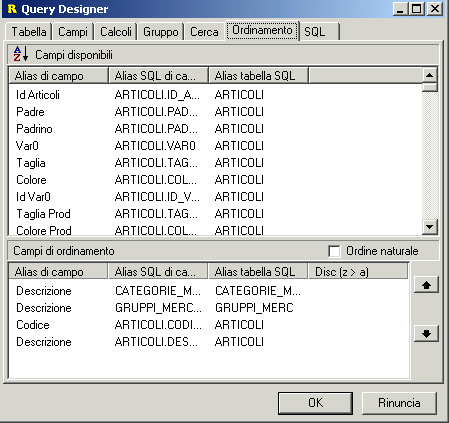
La scelta dei campi secondo cui ordinare la stampa viene fatta con doppio click sull'Alias di campo
La posizione dei campi scelti può essere variata utilizzando le frecce poste sul bordo destro della finestra
Nell'esempio la stampa sarà ordinata per descrizione articolo nell'ambito del codice articolo nell'ambito della descrizione del gruppo merceologico nell'ambito della descrizione della categoria
Descrizione categoria
Descrizione gruppo merceologico
Codice articolo
Descrizione articolo
Paletta o pulsante SQL ![]()
Riporta la sintassi SQL della query (generata automaticamente)
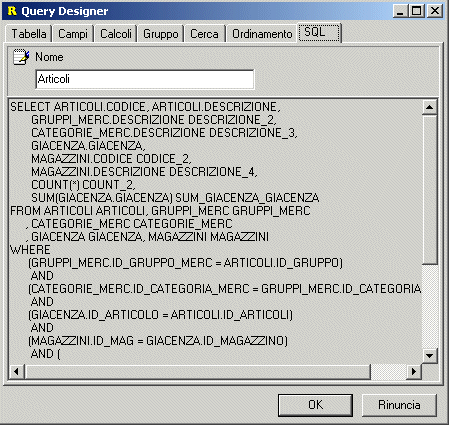
E' possibile intervenire direttamente a modificare la query SQL